X
Questo articolo è stato scritto in collaborazione con il nostro team di editor e ricercatori esperti che ne hanno approvato accuratezza ed esaustività.
Il Content Management Team di wikiHow controlla con cura il lavoro dello staff di redattori per assicurarsi che ogni articolo incontri i nostri standard di qualità.
Questo articolo è stato visualizzato 24 691 volte
Questo articolo mostra come installare l'ultima versione del Java Runtime Environment (JRE) su un computer dotato di sistema operativo Linux.
Passaggi
Metodo 1
Metodo 1 di 4:
Usare una Distribuzione di Linux Non-RPM
-
1Accedi alla pagina web per scaricare la versione di Java per sistemi Linux. All'interno di questo sito sono presenti diverse opzioni.
-
2Seleziona il link Linux. È posizionato al centro della pagina apparsa. In questo modo verrà avviato il download del file di installazione di Java.
- Se l'architettura del sistema Linux in uso è a 64-bit, puoi scegliere di scaricare la versione di Java per tale sistema selezionando il link Linux X64.
-
3Prendi nota del nome del file. L'ultima versione di Java rilasciata ad oggi è la numero 8, ma dovrai prendere nota anche del numero dell'ultimo aggiornamento che è riportato direttamente nel nome del file di installazione dopo la dicitura "8u".
- Per esempio ad oggi, Maggio 2018, il nome completo del file è il seguente "jre-8u171", il che significa che si tratta dell'aggiornamento numero 171 della versione numero 8 di Java.
-
4Apri la linea di comando di Linux. Questo passaggio varia in base alla versione del sistema operativo in uso. Tuttavia normalmente basta aprire la finestra "Terminale" oppure selezionare la barra presente nella parte superiore o inferiore dello schermo.
-
5Cambia la directory di installazione. Digita il comando cd all'interno della console dei comandi e premi la barra spaziatrice, quindi digita il percorso in cui andrai a installare il programma (per esempio /usr/java/) e premi il tasto Invio.
-
6Esegui il comando di installazione. Digita il comando tar zxvf, premi la barra spaziatrice una sola volta, quindi inserisci il nome completo del file di installazione. Quest'ultimo parametro varia in base alla versione di Java che hai scaricato.
- Ad oggi, Maggio 2018, dovrai digitare il comando tar zxvf jre-8u171-linux-i586.tar.
-
7Premi il tasto Invio. In questo modo il software Java verrà installato sul computer all'interno della cartella denominata "jre1.8.0_[numero_aggiornamento]", dove il parametro "[numero_aggiornamento]" rappresenta l'ultima build disponibile della versione numero 8 di Java (per esempio 171).Pubblicità
Metodo 2
Metodo 2 di 4:
Usare una Distribuzione di Linux RPM
-
1Accedi alla pagina web per scaricare la versione di Java per sistemi Linux. All'interno di questo sito sono presenti diverse opzioni.
-
2Seleziona il link Linux RPM. È posizionato al centro della pagina apparsa. In questo modo verrà avviato il download del file di installazione di Java.
- Se l'architettura del sistema Linux in uso è a 64-bit, puoi scegliere di scaricare la versione di Java per tale sistema selezionando il link Linux X64 RPM.
-
3Prendi nota del nome del file. L'ultima versione di Java rilasciata ad oggi è la numero 8, ma dovrai prendere nota anche del numero dell'ultimo aggiornamento che è riportato direttamente nel nome del file di installazione dopo la dicitura "8u".
- Per esempio ad oggi, Maggio 2018, il nome completo del file è il seguente "jre-8u171", il che significa che si tratta dell'aggiornamento numero 171 della versione numero 8 di Java.
-
4Apri la linea di comando di Linux. Questo passaggio varia in base alla versione del sistema operativo in uso. Tuttavia normalmente basta aprire la finestra "Terminale" oppure selezionare la barra presente nella parte superiore o inferiore dello schermo.
-
5Acquisisci i diritti di accesso dell'utente root. Digita il comando sudo su e premi il tasto Invio. Ti verrà chiesto di inserire la password del tuo account utente.[1]
-
6Digita la password del tuo account e premi il tasto Invio. Adesso che il tuo account utente gode dei diritti di amministrazione del sistema sei in grado di eseguire l'installazione di Java.
- Se il tuo account utente non può avere l'accesso come root al sistema, dovrai digitare la password di un profilo che abbia tale autorizzazione.
-
7Cambia la directory di installazione. Digita il comando cd all'interno della console dei comandi e premi la barra spaziatrice, quindi digita il percorso in cui andrai a installare il programma (per esempio /usr/java/) e premi il tasto Invio.
-
8Esegui il comando di installazione. Digita il comando rpm -ivh, premi la barra spaziatrice una sola volta, quindi inserisci il nome completo del file di installazione e premi il tasto Invio. In questo modo il software Java verrà installato sul computer
- Il nome del file di installazione può variare nel tempo in base agli aggiornamenti apportati alla versione di Java. Ad oggi, Maggio 2018, dovrai digitare il comando rpm -ivh jre-8u171-linux-i586.rpm e premere il tasto Invio.
-
9Aggiorna il programma. Digita il comando rpm -Uvh jre-8u171-linux-i586.rpm e premi il tasto Invio. In questo modo verrà controllata l'esistenza di aggiornamenti per il package di Java e in caso affermativo verranno scaricati e applicati.Pubblicità
Metodo 3
Metodo 3 di 4:
Usare Ubuntu (OpenJDK)
-
1Accedi alla linea di comando di Ubuntu. Premi la combinazione di tasti Ctrl+Alt+T oppure seleziona l'icona quadrata di colore nero al cui interno sono presenti i caratteri bianchi ">_". È collocata nella parte sinistra del desktop.
-
2Esegui il comando di aggiornamento. Digita il comando sudo apt-get update && sudo apt-get upgrade -y all'interno della finestra "Terminale" e premi il tasto Invio. In questo modo l'elenco dei package di installazione verrà aggiornato e tutti gli aggiornamenti disponibili verranno installati automaticamente.
-
3Se richiesto, inserisci la password di accesso del tuo account utente. Potresti dover digitare la tua password di accesso, se così fosse fallo e premi il tasto Invio.
-
4Assicurati che sul sistema non sia presente alcuna versione di Java. Per verificarlo digita il comando java -version e premi il tasto Invio. Se vedi apparire il messaggio di testo "Il programma "java" può essere trovato nei seguenti pacchetti:", significa che nessuna versione di Java è attualmente installata sul computer.
- Se Java è già presente nel computer, vedrai apparire un messaggio di testo in cui è riportata la versione installata.
-
5Esegui il comando di installazione. Digita il comando sudo apt-get install default-jre all'interno della finestra "Terminale" e premi il tasto Invio. In questo modo il software Java verrà installato automaticamente su Ubuntu all'interno della directory predefinita.
- Se il comando indicato non dovesse essere eseguito, prova a utilizzare il seguente sudo apt-get install openjdk-8-jdk.
Pubblicità
Metodo 4
Metodo 4 di 4:
Usare il Repository PPA su Ubuntu 16.04
-
1È bene precisare che in questo caso viene utilizzato un package fornito da terze parti. Questo significa che gli amministratori della distribuzione di Linux che stai utilizzando non possono controllarne e verificarne il contenuto, quindi occorre essere molto cauti. Il primo passo da compiere consiste nell'aprire una finestra "Terminale" premendo la combinazione di tasti Ctrl+Alt+T.
-
2Assicurati che il sistema in uso sia perfettamente aggiornato. Digita il comando sudo apt-get update && sudo apt-get upgrade -y all'interno della finestra "Terminale" e premi il tasto Invio. Potrebbe venirti chiesto di digitare la tua password di accesso, se così fosse fallo e premi il tasto Invio. Durante la digitazione della password non vedrai apparire a video alcun carattere, non ti preoccupare si tratta di una cosa del tutto normale.
- Anche se tecnicamente questo passaggio è opzionale è sempre bene eseguirlo prima di ogni installazione dato che serve per aggiornare il sistema ed evitare possibili problemi in futuro.
-
3Aggiungi il repository PPA sul sistema. Digita il comando sudo add-apt-repository ppa:webupd8team/java e premi il tasto Invio.
-
4Aggiorna l'elenco dei package disponibili. Digita il comando sudo apt-get update e attendi che l'elenco venga aggiornato.
-
5Installa il package. Digita il comando sudo apt-get install oracle-java9-installer -y e premi il tasto Invio..
- Potrebbe venirti chiesto di digitare la tua password di accesso, se così fosse fallo e premi il tasto Invio. Durante la digitazione della password non vedrai apparire a video alcun carattere, non ti preoccupare si tratta di una cosa del tutto normale.
-
6Rendi il software Java di Oracle il programma predefinito di sistema. In molte distribuzioni di Linux derivate da Ubuntu il programma OpenJDK è lo strumento predefinito di sistema per eseguire i file Java. Se hai la necessità o il desiderio di utilizzare il software Java di Oracle, dovrai impostarlo come predefinito eseguendo questo comando sudo apt install oracle-java9-set-default.Pubblicità
Consigli
- Anche se esistono diversi metodi per scaricare e installare Java utilizzando programma di installazione (per esempio una GUI), l'intero processo risulterà notevolmente più rapido e veloce se eseguito mediante la linea di comando.
Pubblicità
Avvertenze
- Il software Java di Oracle non è più supportato su Ubuntu. In questo caso dovrai utilizzare il programma OpenJDK (si tratta di un'implementazione gratuita del software Java di Oracle). Oracle non distribuisce i package .deb per Java, quindi qualunque file .deb relativo al software Java di Oracle è stato creato sicuramente da terze parti e potrebbe essere potenzialmente dannoso per il sistema.
Pubblicità
Informazioni su questo wikiHow
Pubblicità
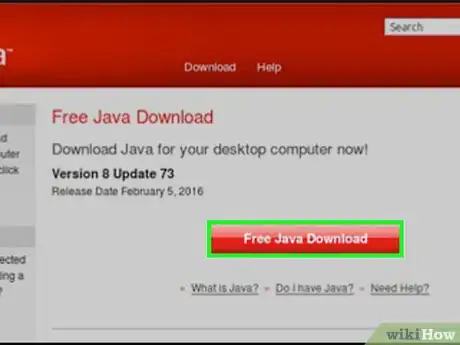
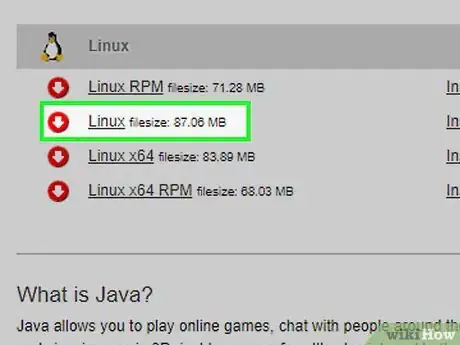
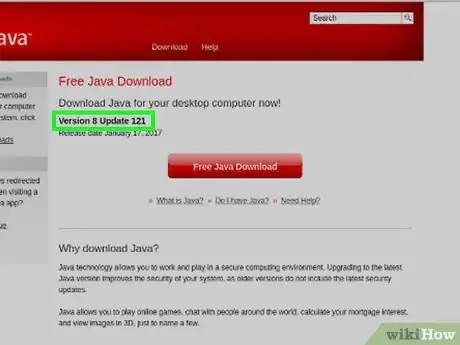
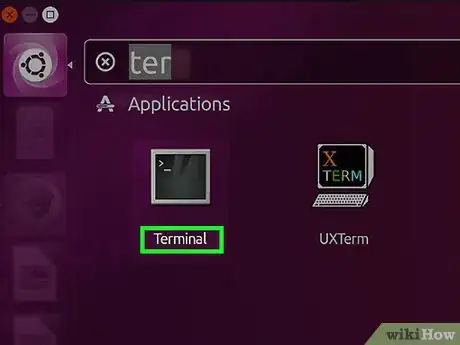
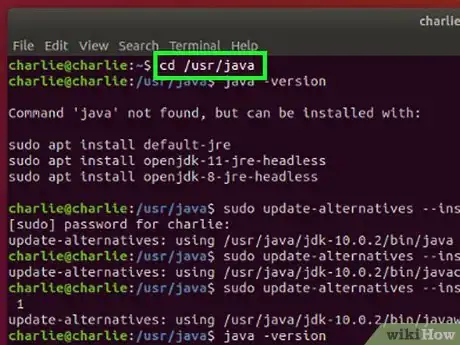
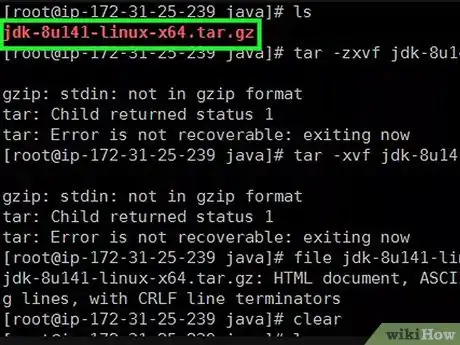
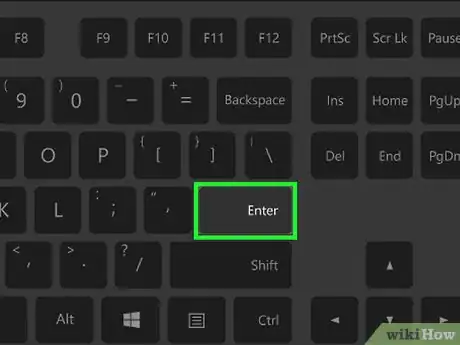
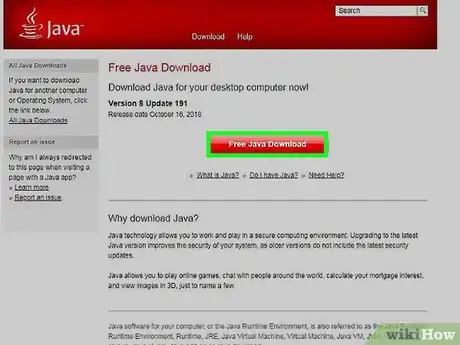
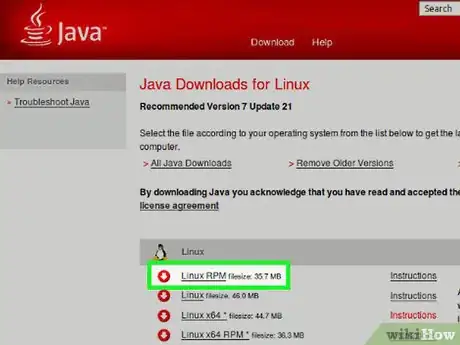
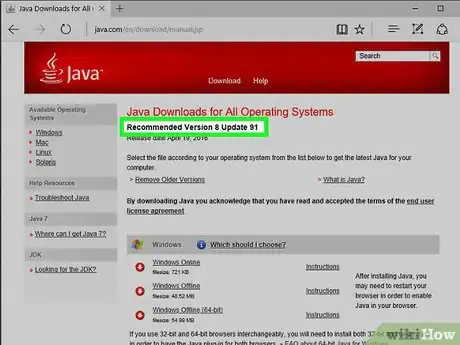
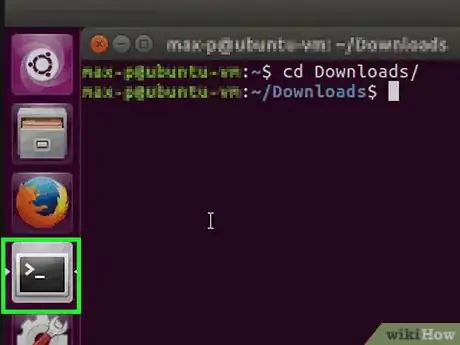
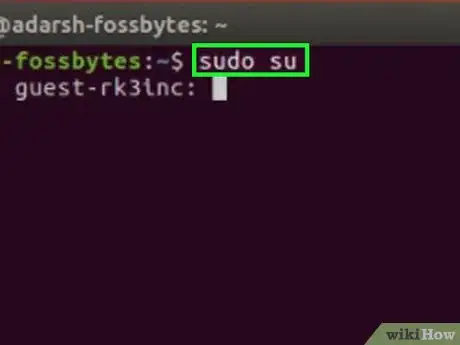
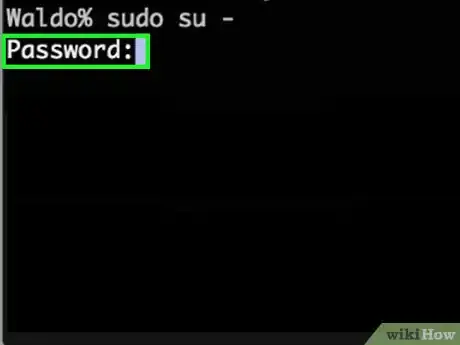
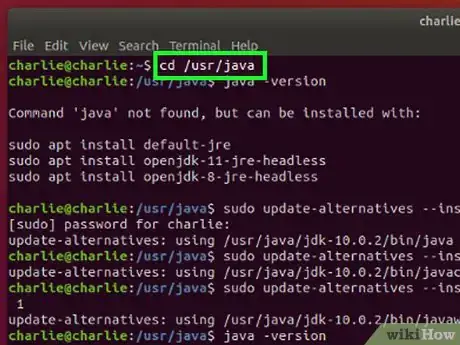
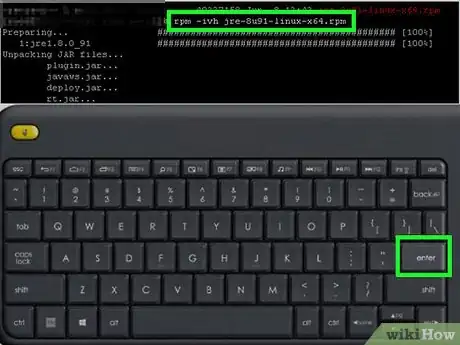
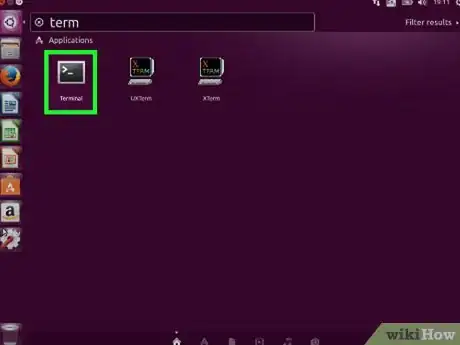
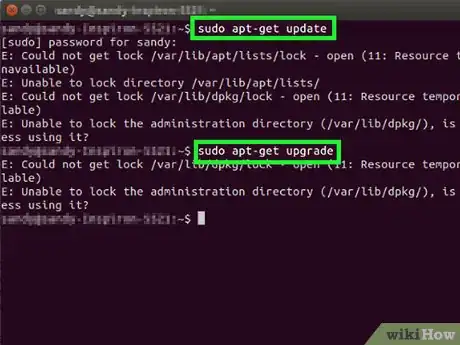
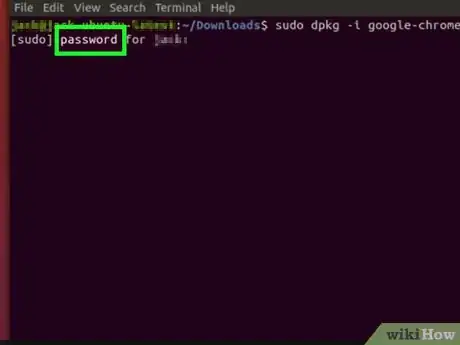
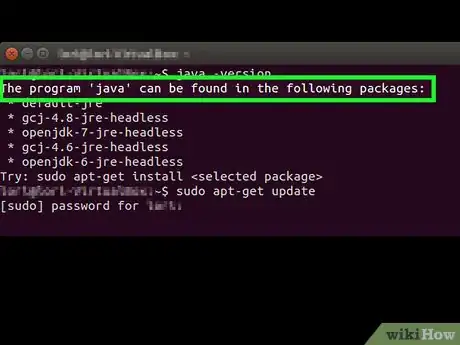
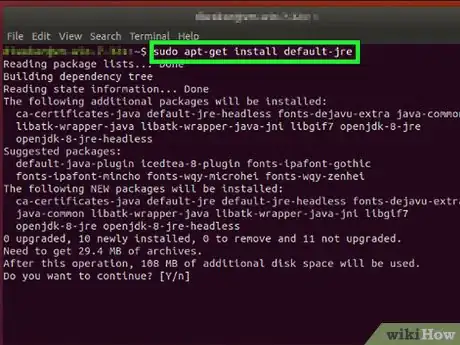
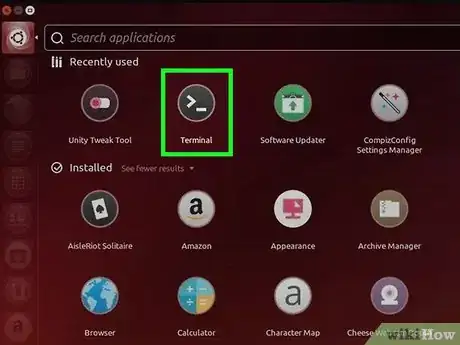
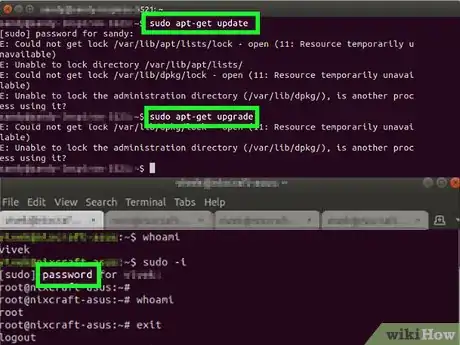
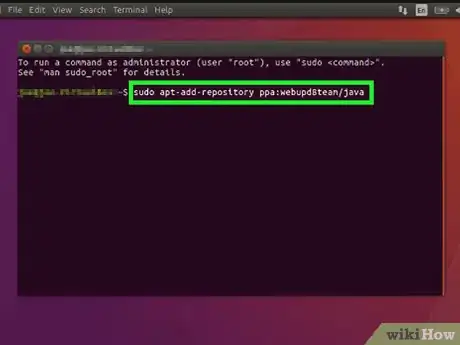
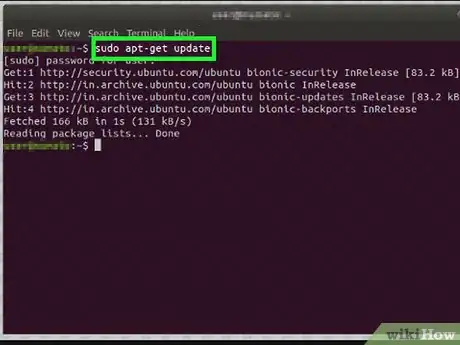
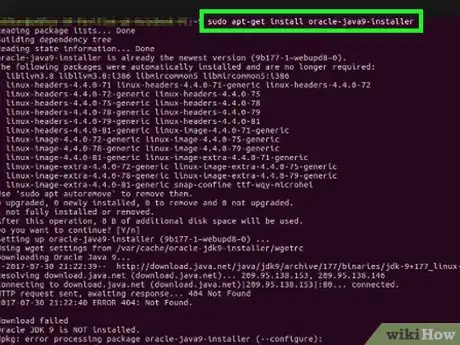
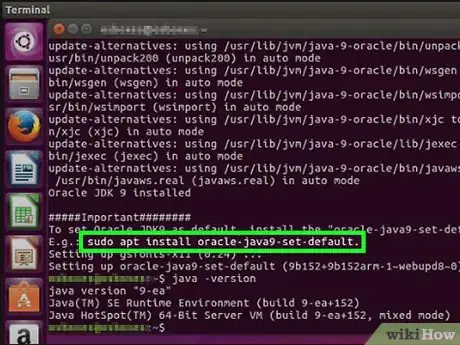

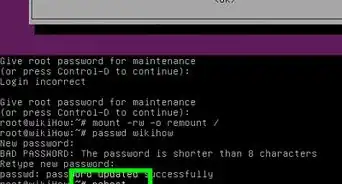
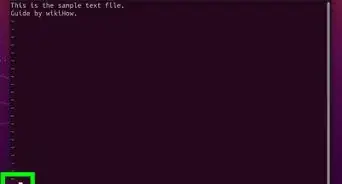
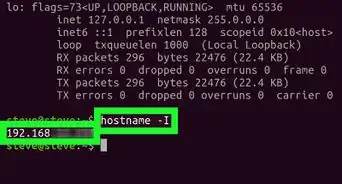
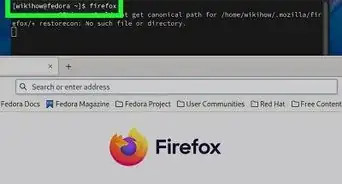
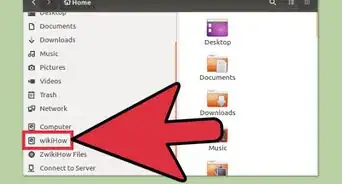
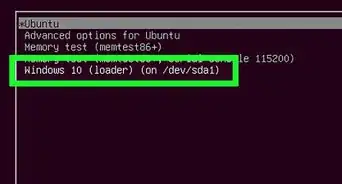
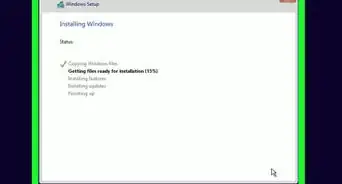
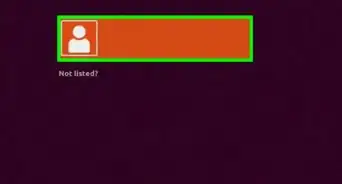
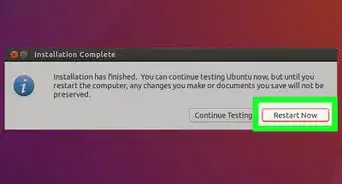
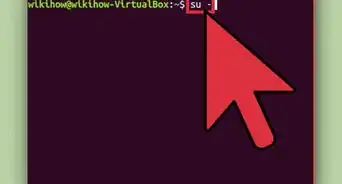
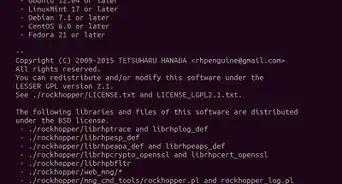

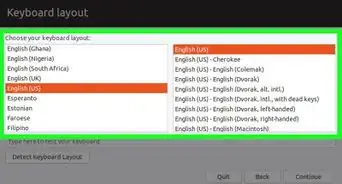
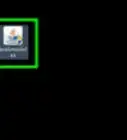

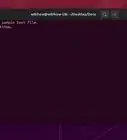


Il Content Management Team di wikiHow controlla con cura il lavoro dello staff di redattori per assicurarsi che ogni articolo incontri i nostri standard di qualità. Questo articolo è stato visualizzato 24 691 volte